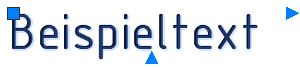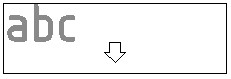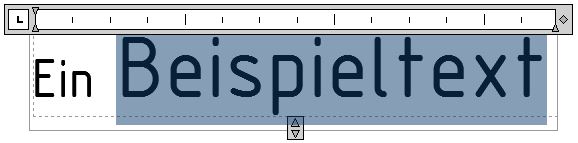| Befehlsablauf |
- Starten des Befehls über das Ribbon, die Menüleiste oder
die Befehlszeile. Die größe des Textfeldes wird durch den
Abstand zweier diagonaler Eckpunkte eines Rechtecks bestimmt.
|
- Geben Sie den ersten Eckpunkt des Textfeldes an...
|
|
- in dem Sie mit einem Objektfang an ein vorhandenes Zeichenobjekt ansetzen
oder
|
- in dem Sie mit einem Linksklick in den Zeichenbereich die absoluten
Koordinaten festlegen.
|
- Geben Sie den diagonalen Eckpunkt des Textfeldes an...
|
|
- in dem Sie mit einem Objektfang an ein vorhandenes Zeichenobjekt ansetzen
oder
|
- in dem Sie mit einem Linksklick in den Zeichenbereich die absoluten
Koordinaten festlegen. Die Größe des Textfeldes wird dabei
dynamisch nachgezogen.
|
- Der Texteditor wird nun angezeigt. Als aktuelle Formatierung des Textfeldes
werden die Formatierungsvorgaben aus dem aktuell eingestellten Textstil
übernommen. Änderungen an der Formatierung, wie Schriftart,
-höhe, Textausrichtung usw., können Sie im erscheinenden Ribbon
Texteditor ändern.
|
 |
- Mit dem Drücken der ENTER-Taste erzeugen Sie einen Zeilenumbruch.
Ansonsten begrenzt die Größe des Textfeldes die Zeilenlänge.
Die Textfeldgröße kann aber im Nachhinein noch verändert
werden (vgl. 7.).
|
- Ist die Texteingabe und die Formatierung abgeschlossen, wird der Befehl
durch...
|
- ein Linksklick außerhalb des Textfeldes in den Zeichenbereich
oder
|
- drücken des Buttons Texteditor schließen im aktuellen
Ribbon beendet.
|
 |
- Um die Textfeldgröße nachträglich zu ändern,
machen Sie einen Linksklick auf den Text, so dass die Griffe des Textfeldes
angezeigt werden. Über die beiden angezeigten Dreiecke kann das
Textfeld in der Länge und Höhe verändert werden.
|
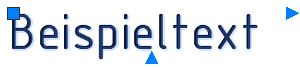 |
- Möchten Sie nachträglich Änderungen am Textinhalt oder
an der Formatierung vornehmen, kommen Sie durch einen...
|
- Doppelklick auf den Text in den Texteditor zurück,
|
- Linksklick auf den Text und anschließendem Rechtsklick und auswählen
des Eintrages MText bearbeiten... aus dem erscheindenden Kontextmenü
zurück in den Texteditor.
|
|
| Beispiel: |
- Aufziehen des Textfeldes durch festlegen der diagonalen Eckpunkte
mittels Linksklick.
|
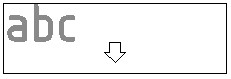 |
- Möchten Sie Formatierungsänderungen an bereits vorhandenem
Text vornehmen, muss der entsprechende Textbereich erst mit der Maus
markiert und anschließend die Formatierungsänderungen im
Ribbon vorgenommen werden.
|
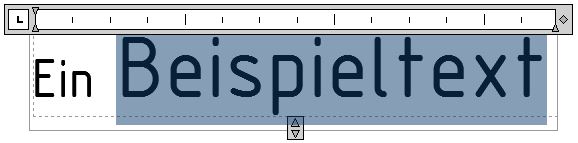 |
| Videoanleitung |
|
|